विंडोज 11/10 पीसी पर कोई भी एक्सबॉक्स गेम कैसे खेलें
एक्सबॉक्स प्ले एनीवेयर(Xbox Play Anywhere) के लॉन्च ने यह सुनिश्चित कर दिया कि कोई भी विंडोज(Windows) पीसी पर एक्सबॉक्स (Xbox) गेम्स खेल सकता है। (Games)इसका मतलब यह है कि प्ले एनीवेयर(Play Anywhere) प्रोग्राम का हिस्सा होने वाले गेम केवल विंडोज 10(Windows 10) पीसी और एक्सबॉक्स(Xbox) पर ही खेले जा सकते हैं । चूंकि गेम दोनों प्लेटफॉर्म के लिए बनाए गए हैं और गेम प्रगति ऑनलाइन सिंक हो जाती है, यह किसी भी गेमिंग प्लेटफॉर्म पर फिर से शुरू होने पर भी निर्बाध रूप से काम करता है। उस ने कहा, इस पोस्ट में, हम चर्चा कर रहे हैं कि आप विंडोज 11(Windows 11) और विंडोज 10(Windows 10) पीसी पर एक्सबॉक्स (Xbox)गेम्स कैसे खेल सकते हैं।(Games)
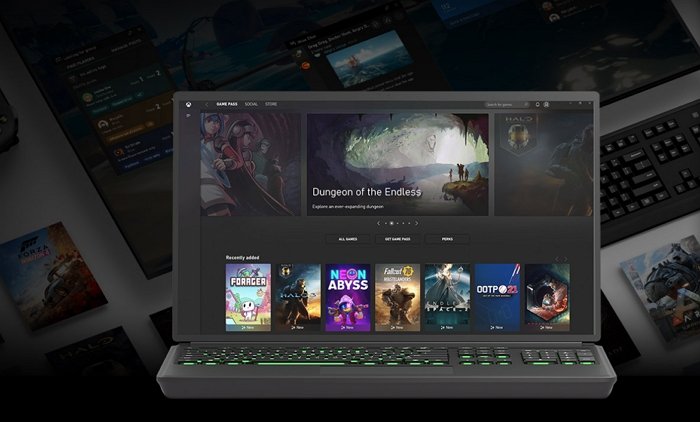
क्या आप बिना कंसोल के विंडोज(Windows) पीसी पर एक्सबॉक्स गेम खेल सकते हैं ?
हां, आप अपने पीसी पर एक्सबॉक्स गेम खेल सकते हैं। (Xbox)पीसी पर एक्सबॉक्स (Xbox) गेम्स(Games) खेलने के दो तरीके हैं । या तो आप कंसोल से पीसी पर स्ट्रीम कर सकते हैं या Xbox Play Anywhere Program का उपयोग करके इसे चला सकते हैं ।
- (Buy Xbox Play Anywhere)Xbox Store या Microsoft Store के माध्यम से Xbox Play कहीं भी डिजिटल गेम खरीदें ।
- इसे अपने पीसी पर स्थापित करें
- फिर, अपने Xbox Live(Xbox Live) या Microsoft खाते में लॉग इन करें
- Xbox Play कहीं भी(Xbox Play Anywhere) गेम डाउनलोड करने के लिए उपलब्ध होगा
- उन्हें स्थापित करें और उन्हें अपने पीसी पर खेलना शुरू करें।
विंडोज(Windows) पीसी पर कोई भी एक्सबॉक्स (Xbox) गेम(Games) कैसे खेलें
Windows 11/10 पीसी पर एक्सबॉक्स (Xbox) गेम्स(Games) खेलने के दो तरीके हैं । या तो आप कंसोल से पीसी पर स्ट्रीम कर सकते हैं या Xbox Play Anywhere Program का उपयोग करके इसे चला सकते हैं । जबकि पूर्व किसी भी खेल के साथ काम करता है, बाद वाला खेल पर निर्भर करता है।
1] कंसोल से पीसी पर स्ट्रीमिंग करके कोई भी Xbox गेम(ANY Xbox Game) खेलना
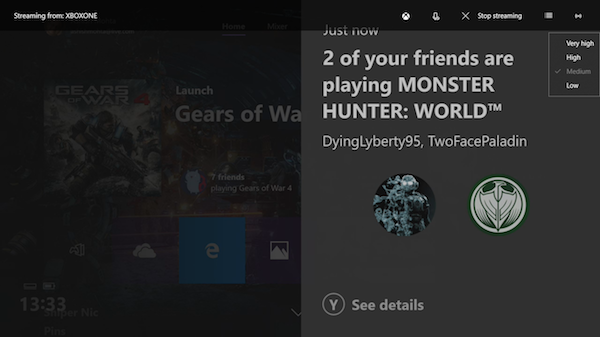
Xbox कंसोल विंडोज 11/0 पीसी पर गेम स्ट्रीम कर सकता है । यह पीसी पर स्थापित एक्सबॉक्स ऐप(Xbox App) के माध्यम से काम करता है , जो पीसी और एक्सबॉक्स(Xbox) कंसोल पर एक ही माइक्रोसॉफ्ट(Microsoft) अकाउंट का उपयोग करता है। यह सुनिश्चित करने के लिए कि यह सबसे अच्छा अनुभव प्रदान करता है, आपको यह सुनिश्चित करने की आवश्यकता है कि वे एक ही नेटवर्क पर हैं और एक राउटर है जो स्ट्रीमिंग को ठीक से संभाल सकता है। जबकि Xbox ऐप (Xbox App)स्वचालित रूप से स्ट्रीमिंग गुणवत्ता को समायोजित करेगा(automatically adjust the streaming quality) , आप इसे उच्च-गुणवत्ता सेटिंग्स से परे भी मैन्युअल रूप से बदल सकते हैं।
यह गेमिंग सेटअप तब काम आता है जब आपका टीवी व्यस्त हो और आपका कंसोल आपके पीसी के पास हो। नियंत्रक Xbox One(Xbox One) से जुड़ा रहता है , जबकि आपका पीसी केवल स्ट्रीमिंग डिवाइस के रूप में कार्य करता है।
2] प्ले (Play)एनीवेयर के साथ (Play Anywhere)Windows 11/10 पीसी पर कोई भी एक्सबॉक्स (Xbox) गेम्स खेलें(Games)
युद्ध 4 का गियर्स एक एक्सबॉक्स प्ले कहीं भी संगत गेम है । इसका मतलब है कि आप इसे पीसी और एक्सबॉक्स वन(Xbox One) दोनों पर खेल सकते हैं । विंडोज 10(Windows 10) पीसी पर इसे चलाने के लिए चरणों का पालन करें :
- विंडोज पीसी पर एक्सबॉक्स ऐप खोलें
- वह गेम ढूंढें जो दोनों प्लेटफॉर्म पर उपलब्ध है ताकि आप वहीं से जारी रख सकें जहां आपने छोड़ा था।
- अपने Xbox नियंत्रक(Connect your Xbox Controller) को Windows PC से कनेक्ट करें।
- आप इसे वैसे ही उपयोग कर सकते हैं जैसे आप इसे कंसोल(Console) पर उपयोग करते हैं ।
- Xbox ऐप(Xbox App) में गेम लिस्टिंग ढूंढें , और इसे लॉन्च करें।
- अब आप कंट्रोलर का उपयोग करके गेम खेल सकते हैं, जैसे आप कंसोल पर समान नियंत्रणों के साथ खेलते हैं।
जबकि नियंत्रक को स्वचालित रूप से पता चल जाना चाहिए, यदि यह सही ढंग से काम नहीं करता है, तो आप बटन को फिर से मैप(re-map the buttons) कर सकते हैं, यदि Xbox नियंत्रक अक्सर डिस्कनेक्ट हो जाता है, और (Xbox controller disconnects)विंडोज 10(Windows 10) में Xbox नियंत्रक को अपडेट(update the Xbox Controller) कर सकता है , तो समस्या निवारण कर सकता है । चूंकि आप नियंत्रक को वायर्ड कनेक्शन पर कनेक्ट कर रहे हैं, इसलिए आपको युग्मन बटन का उपयोग करके अपने Xbox एक के साथ फिर से कनेक्ट करना होगा।(reconnect with your Xbox)
मैं अपने पीसी पर Xbox गेम कैसे स्थापित करूं?
आप Xbox गेम(Xbox Game) को पीसी पर तब तक इंस्टॉल नहीं कर सकते जब तक कि माइक्रोसॉफ्ट स्टोर(Microsoft Store) के माध्यम से संगत और उपलब्ध न हो । फिर आप Xbox गेम(Xbox Game) और पीसी के बीच स्विच कर सकते हैं और वहीं से शुरू कर सकते हैं जहां से आपने छोड़ा था।
सम्बंधित: (Related:) विंडोज पीसी पर एक्सबॉक्स वन गेम्स को कैसे स्ट्रीम करें
क्या(Are) सभी Xbox गेम विंडोज़ पर उपलब्ध हैं?
नहीं, लेकिन कई उपलब्ध हैं, और अब प्लेटफ़ॉर्म कोड साझा करता है; अधिकांश गेम डेवलपर इसे विंडोज(Windows) और एक्सबॉक्स(Xbox) के लिए उपलब्ध कराते हैं । हालाँकि, यदि आप Xbox और PC पर कोई गेम खरीद रहे हैं, तो जांचना सुनिश्चित करें।
आप Xbox(Xbox) पास पीसी पर कितने गेम खेल सकते हैं ?
विंडोज(Windows) पीसी पर एक्सबॉक्स (Xbox) गेम्स(Games) खेलने के सर्वोत्तम तरीकों में से एक पीसी के लिए गेम पास(Game Pass) प्राप्त करना है । यदि आप क्लाउड गेम्स पसंद करते हैं, तो परम। न्यूनतम सदस्यता के साथ, आप कहीं भी खेल सकते हैं। उन्हें गिनना मुश्किल होगा, लेकिन आपको महीनों तक व्यस्त रखने के लिए पर्याप्त हैं।
Remember, there is no direct way of playing the games on Windows 11/10 PC. It doesn’t work like installing an EXE on your PC. So the only way out is one of the methods mentioned above.
Related posts
विंडोज 11/10 में गेम मोड गायब है
विंडोज 11/10 में गेम डीवीआर या गेम बार को सक्षम या अक्षम करें
एक्सबॉक्स गेम पास विंडोज 11/10 पर काम नहीं कर रहा है
एक्सबॉक्स गेम बार विंडोज 11/10 में काम नहीं कर रहा है या नहीं खुल रहा है
विंडोज पीसी में Xbox गेम बार के माध्यम से पीसी गेम्स में Spotify का उपयोग कैसे करें
माइक्रोसॉफ्ट स्टोर पर विंडोज 11/10 के लिए सर्वश्रेष्ठ ज़ोंबी गेम
फिक्स एक्सबॉक्स गेम्स विंडोज 11/10 पीसी पर इंस्टॉल नहीं होंगे
सीओडी वारज़ोन लैगिंग या विंडोज 11/10 पीसी पर एफपीएस ड्रॉप्स का होना
विंडोज 11/10 के लिए सर्वश्रेष्ठ मुफ्त फर्स्ट पर्सन शूटर गेम
विंडोज 11/10 में एपिक गेम्स त्रुटि SU-PQR1603 या SU-PQE1223 को ठीक करें
विंडोज 11/10 में फुलस्क्रीन गेम को दूसरे मॉनिटर में कैसे ले जाएं
विंडोज 11/10 पीसी के लिए रोबॉक्स जैसे सर्वश्रेष्ठ मुफ्त गेम
विंडोज 11/10 में नवीनतम संस्करण में अपग्रेड करने के बाद गेम क्रैश हो रहा है
विंडोज 11/10 पर एपिक गेम्स त्रुटि कोड IS-MF-01 और LS-0009 को ठीक करें
विंडोज पीसी, एक्सबॉक्स वन और प्लेस्टेशन 4 के लिए एपेक्स लीजेंड्स गेम
विंडोज पीसी के लिए एमजीबीए गेम बॉय एडवांस एमुलेटर का उपयोग कैसे करें
विंडोज 10 के लिए सर्वश्रेष्ठ फैशन गेम ऐप्स
विंडोज 11/10 के लिए सर्वश्रेष्ठ मुफ्त डाउनलोड पूर्ण संस्करण पीसी गेम
विंडोज 11/10 पीसी के लिए बेस्ट एस्केप गेम्स
विंडोज 11/10 पीसी के लिए सर्वश्रेष्ठ पिनबॉल गेम ऐप्स
